iOS 15:如何使用视觉查找在照片中搜索
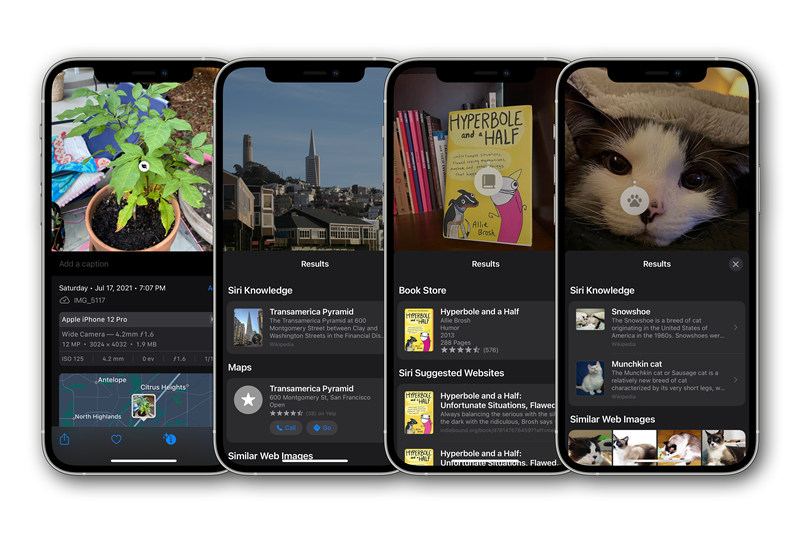
Apple 在 iOS 的每个版本中都在稳步提高其 AI 图像识别能力,iOS 15 凭借多项新的 AI 功能(例如 实时文本和视觉查找。
后者是照片应用中全新信息窗格的一部分,它向您显示有关相机、镜头、快门速度、文件大小等的更多详细信息。您甚至可以编辑位置或日期。通过视觉查找,图像中的某些对象将被自动识别,并且通过点击,您可以显示有关它的更多信息。
Visual Look Up 可识别多种植物和动物、著名地标、书籍、专辑封面和著名艺术品。以下是如何使用它。
了解更多提示、技巧、新闻、功能和更新,请查看我们的 iOS 15 超级指南。
如何使用视觉查找
这项新功能内置于”照片”应用中。但如果您使用”相机”应用拍照,并点击左下角的相机胶卷来滑动最近的照片,您也可以在那里使用它。
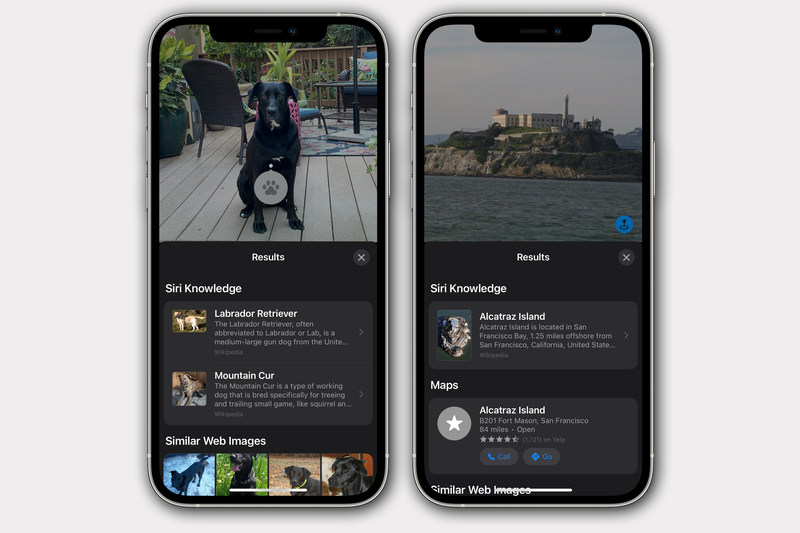 只需轻按几下,Visual Look Up 即可提供有关常见动物、植物、艺术和地标的信息。
只需轻按几下,Visual Look Up 即可提供有关常见动物、植物、艺术和地标的信息。
- 打开”照片”应用,然后选择一张您想要了解更多信息的照片。
- 在屏幕底部,您会看到一个”信息”按钮 (i),如果”视觉查找”有有关照片主题的更多信息,该按钮将获得闪烁效果。
- 点击 (i) 信息按钮或向上滑动照片,您将看到新的信息窗格。它会显示有关相机和拍摄照片的曝光度的详细信息,如果照片包含位置数据,还会显示拍摄地点的地图。
- 如果 Visual Look Up 识别出照片中的某些内容,您会在上面看到一个小图标:爪印代表动物,叶子代表植物或花卉,书籍代表书籍,绘画代表艺术品。对于地标,右下角会有一个小图钉图标。
- 点击该小图标即可获取显示视觉查找结果的弹出卡。您将看到 Siri Knowledge 结果(有关宠物品种、植物、地标或艺术品)、网络上的类似图像列表,甚至是 Apple 地图上的地标路线。就书籍而言,如果您想购买和下载电子书,您可能会收到 Apple Books 的链接。
